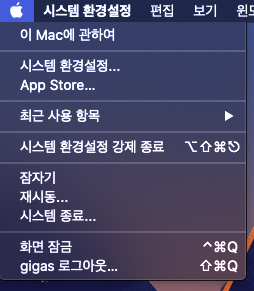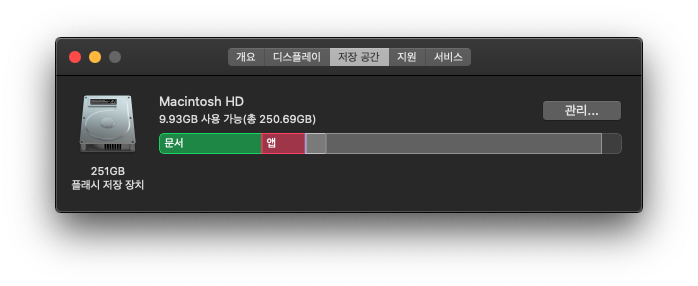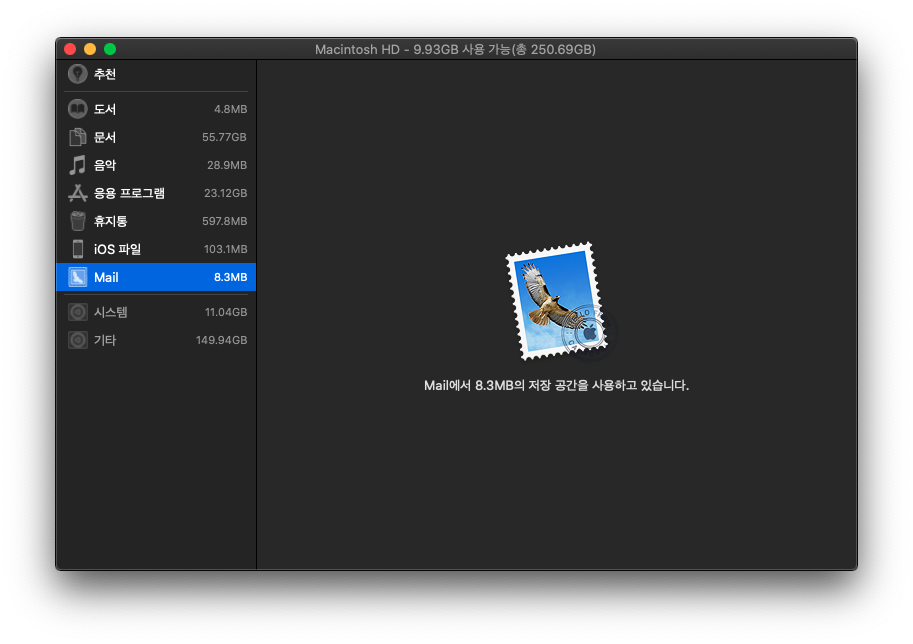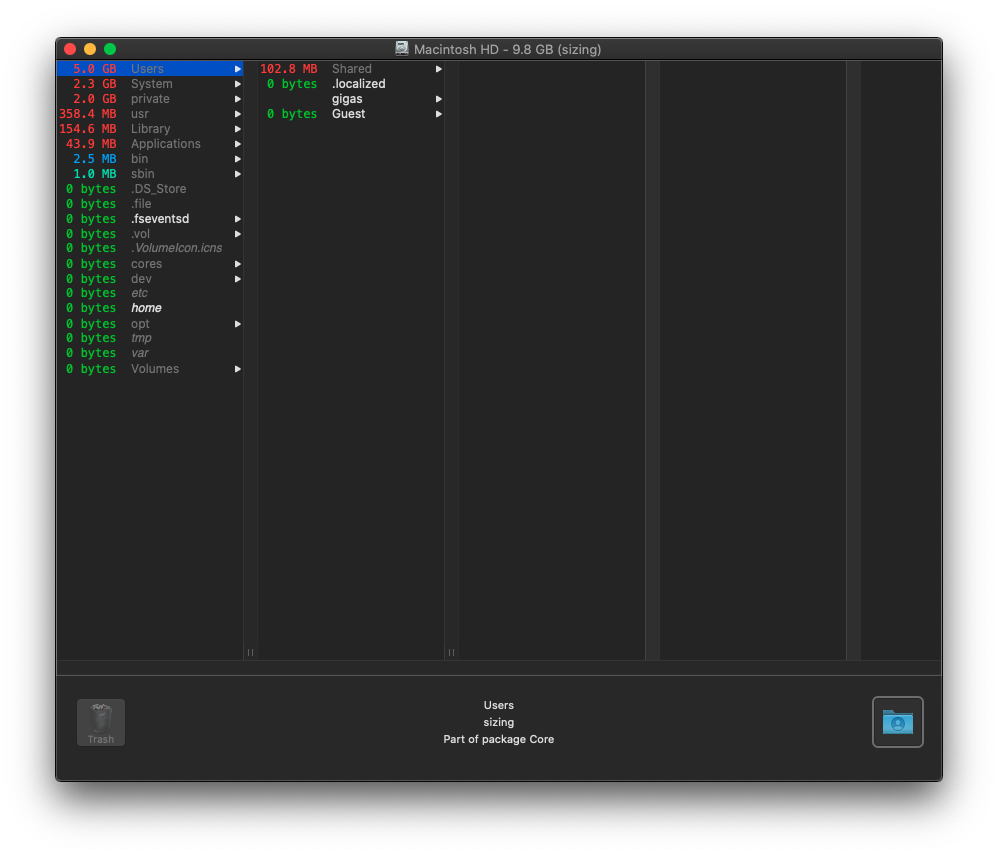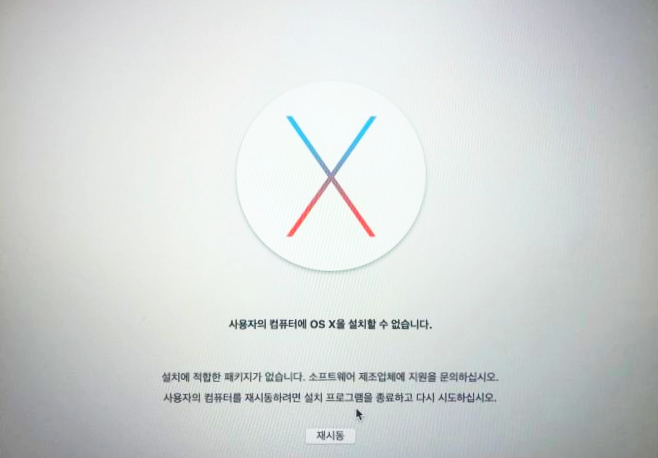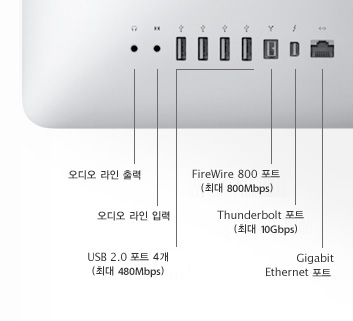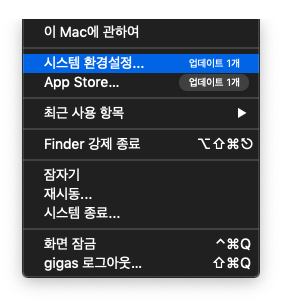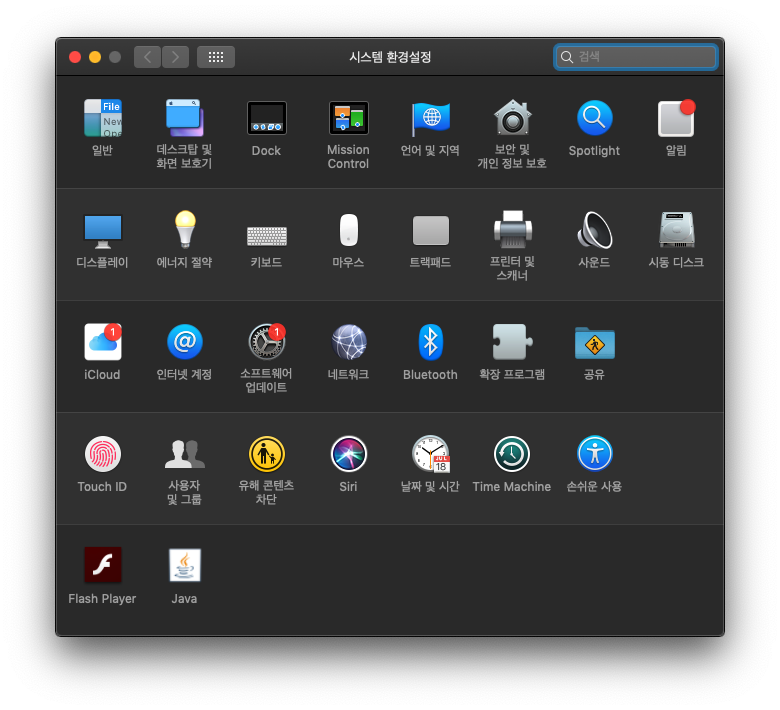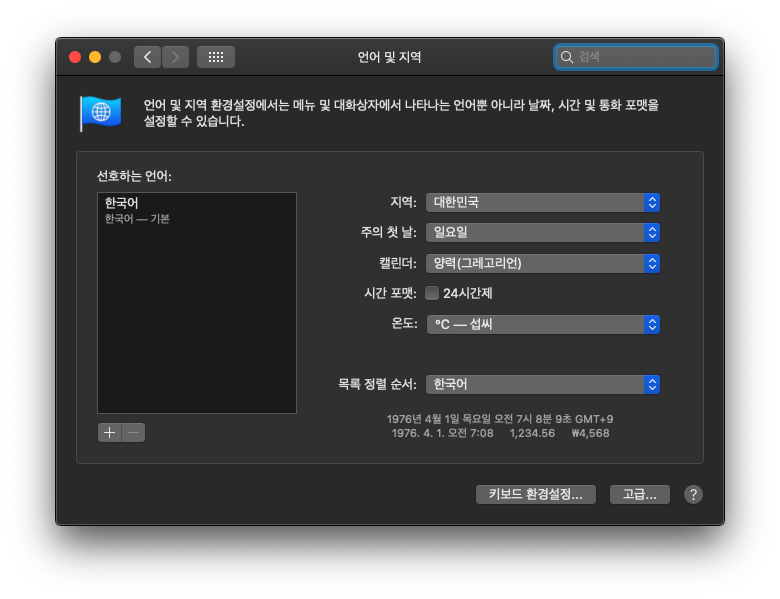MacOS X를 사용하면서 Parallels를 사용해 Windows10을 사용하고 있었습니다.
그러나 MacOS X를 업그레이드 하면서 기존에 사용하던 Parallels 버전을 사용할 수 없어서 Oracle사의 VirtualBox를 사용하려고 했습니다.
막상 설치하고 windows10.iso 이미지를 설정하여 VirtualBox 를 실행했지만 아래처럼 오류가 발생했습니다.
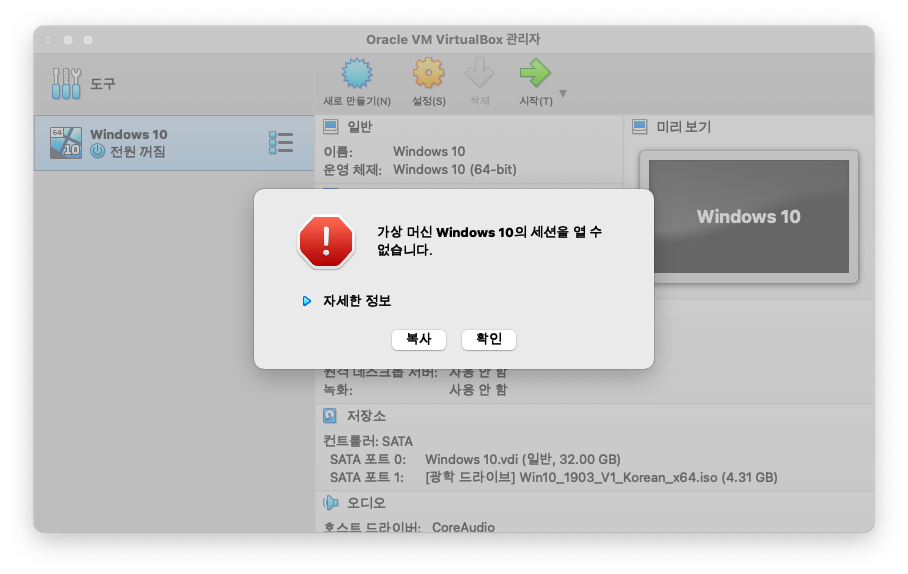
알림창으로 Kernel driver not installed (rc=-1908) 이라는 오류를 표시해주는데요.
MacOS X의 커널을 로딩하지 못해서 오류가 발생한거라고 합니다.
MacOS X에서 Oracle 접근 설정을 하면 VirtualBox에서 커널을 로딩할 수 있습니다.
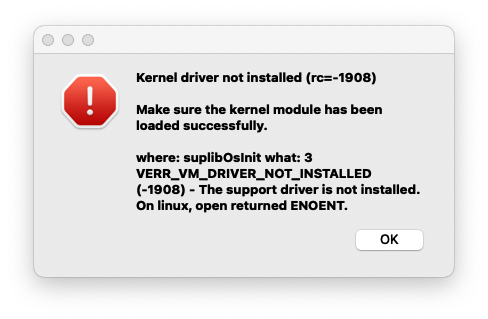
권한을 주기 위해 MacOS X의 시스템 환경설정을 실행합니다.
'보안 및 개인 정보 보호' 메뉴로 진입합니다.
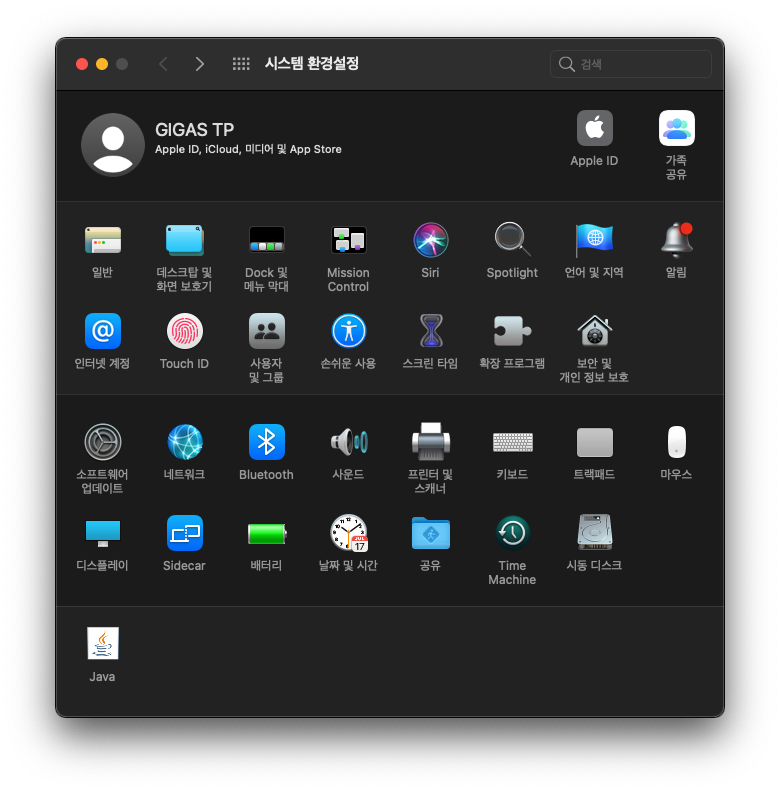
자물쇠를 클릭하여 비밀번호를 입력후 비활성화 되어있는 항목들을 활성화 시킵니다.
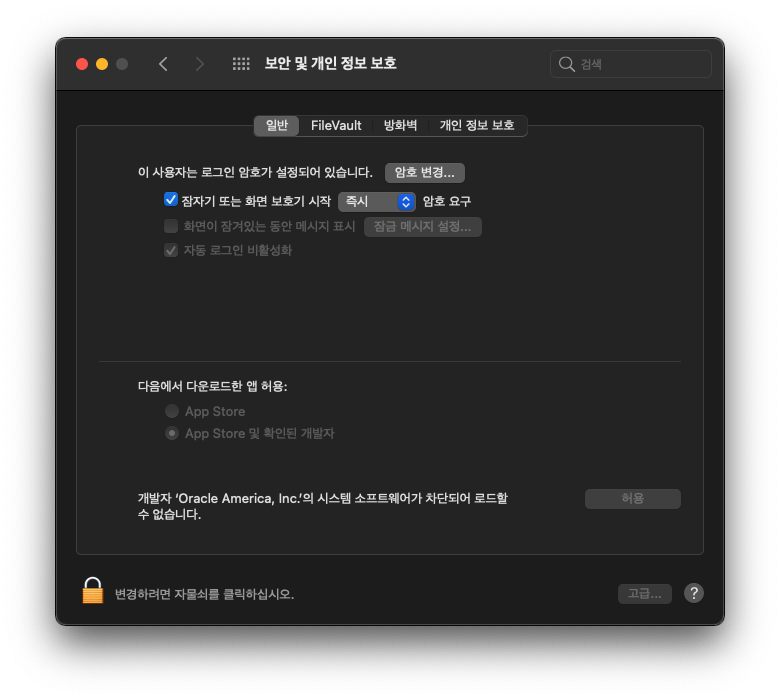
개발자 'Oracle America, Inc.'의 시스템 소프트웨어가 차단되어 로드할 수 없습니다. 항목 오른쪽에 '허용' 버튼을 클릭합니다.
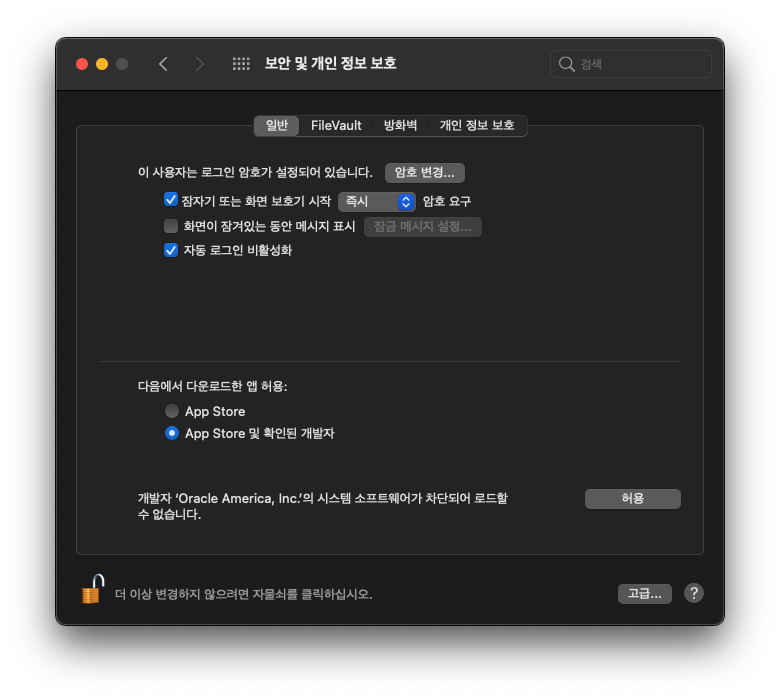
새로운 시스템 확장 프로그램을 사용하기 전에 재시동해야 합니다.
작업중이던 프로그램을 종료하고 '재시동'버튼을 클릭합니다.

재시동 후 다시 VirtualBox를 실행하면 문제없이 실행되는것을 볼 수 있습니다.
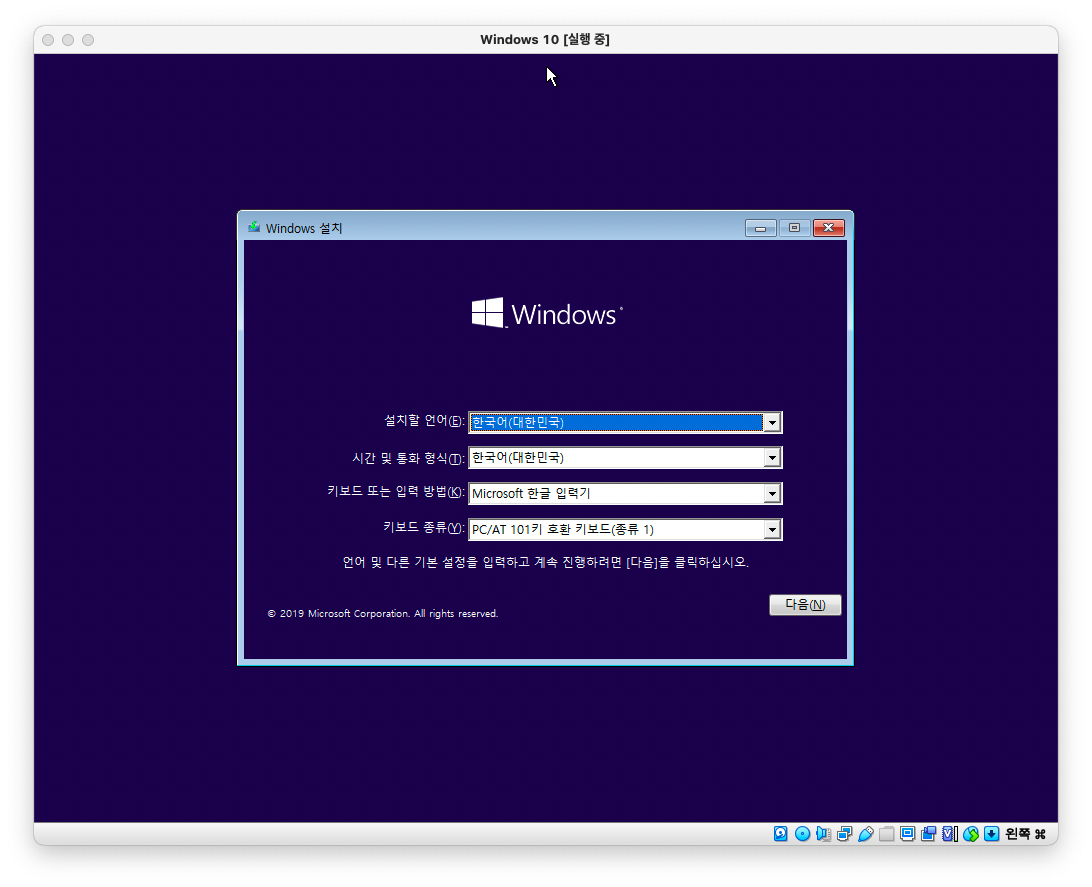
아직도 Windows OS 를 사용해야 한다는게 불편하지만 이렇게 VirtualBox를 통해서 간단한 작업을 진행하고 있습니다.
노트북 용량도 적은데 작업을 마치고 다시 삭제해야겠네요 :)
'일상 리뷰 > Apple Mac' 카테고리의 다른 글
| [Mac OS X] 키체인 인증서 생성 (0) | 2021.04.06 |
|---|---|
| [Mac OS X] 듀얼 모니터 주 모니터 설정. (1) | 2021.03.31 |
| [Mac OS X] 저장 공간의 기타 저장파일 삭제 (0) | 2019.12.31 |
| [Mac OS X] 사용자의 컴퓨터에 OS X을 설치할 수 없습니다. 설치에 적합한 패키지가 없습니다. (28) | 2019.12.29 |
| iMac 2011 21.5-inch 제품 사양 (0) | 2019.12.28 |